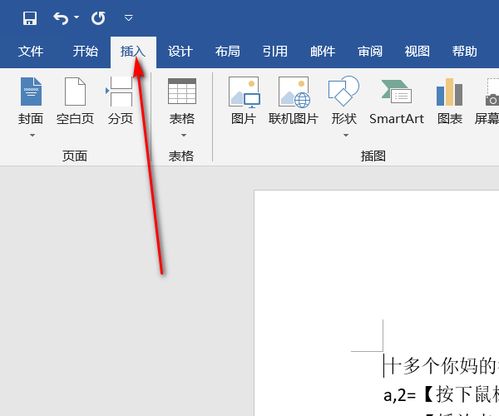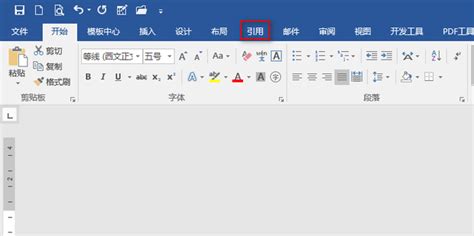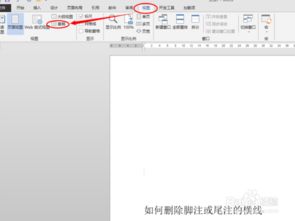如何在Word中删除脚注
在Word文档中,脚注作为一种常见的注释方式,为读者提供了额外的信息或引用来源。然而,在某些情况下,我们可能需要删除这些脚注。本文将详细介绍在Word中删除脚注的多种方法,帮助您轻松应对不同的需求。
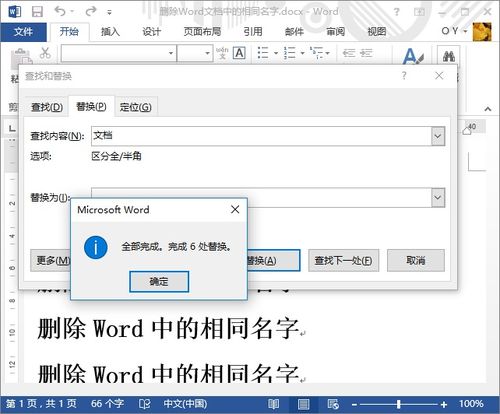
一、直接删除单个脚注
最直接的方法是直接删除正文中的脚注引用编号。脚注通常由一个小的数字或符号标记在正文中的相应位置,这个数字或符号与页面底部的脚注内容相关联。您可以按照以下步骤操作:

1. 定位脚注引用编号:在Word文档中,找到需要删除的脚注引用编号。
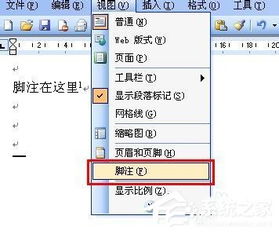
2. 选中并删除编号:直接选中正文中的这个脚注引用编号,然后按下键盘上的“Delete”键或“Backspace”键进行删除。当您删除正文中的脚注引用编号时,与之对应的页面底部的脚注内容也会自动消失。

这种方法适用于只需要删除单个脚注的情况,操作简单快捷。
二、通过“脚注和尾注”对话框删除
如果您想一次性删除文档中的所有脚注,或者想对脚注进行更详细的设置,可以使用“脚注和尾注”对话框。以下是具体步骤:
1. 打开“脚注和尾注”对话框:在Word菜单栏中点击“引用”选项卡,然后找到并点击“脚注”一栏中的“脚注和尾注”按钮,打开对话框。
2. 选择删除选项:在“脚注和尾注”对话框中,您可能会看到一个“删除参考位置”的选项(具体选项名称可能因Word版本而异)。勾选这个选项后,点击“确定”按钮,即可删除文档中的所有脚注引用编号及其对应的脚注内容。
请注意,不是所有版本的Word都直接提供这个选项。在某些版本中,您可能需要通过其他方式(如查找和替换)来达到删除所有脚注的目的。但基本操作步骤是相似的,只需在对话框中找到与删除脚注相关的选项并进行设置即可。
三、使用查找和替换功能删除所有脚注
如果您想删除文档中的所有脚注,但上述方法不适用,您可以尝试使用Word的查找和替换功能。以下是具体步骤:
1. 打开查找和替换对话框:将光标置于文档顶部,然后按Ctrl+H打开“查找和替换”对话框。
2. 设置查找内容:在“查找内容”框中,输入代表脚注的特殊字符。这个特殊字符取决于您的Word版本和设置。在某些版本中,您可能需要点击“更多”按钮,然后单击“特殊”来选择“脚注标记”。通常,这个特殊字符是“^f”。
3. 执行替换:确保“替换为”框为空,然后点击“全部替换”按钮。这样,Word将查找文档中的所有脚注标记,并将它们替换为空(即删除它们),从而删除所有脚注。
使用查找和替换功能删除所有脚注是一种非常有效的方法,尤其适用于需要批量删除脚注的情况。但请注意,在执行此操作之前,请确保您不再需要这些脚注信息,因为一旦删除,它们将无法恢复。
四、其他注意事项
在删除脚注时,除了掌握上述方法外,还需要注意以下几点:
1. 备份文档:在删除脚注之前,建议先备份文档。这样,即使误删了重要内容,也能通过备份文件恢复。
2. 仔细检查:在删除脚注之前,请仔细检查文档内容,确保不再需要这些脚注信息。因为一旦删除,它们将无法恢复。
3. 版本差异:不同版本的Word可能在界面布局和选项名称上有所差异。但基本操作步骤是相似的,只需根据当前使用的Word版本进行相应的调整即可。
4. 其他编辑软件:如果您使用的是其他编辑软件(如Google Docs、Markdown编辑器等),删除脚注的方法可能会有所不同。请参考该软件的相关文档或帮助中心以获取准确的操作步骤。
五、实例演示
为了更好地理解上述方法,以下是一个实例演示:
假设您有一个Word文档,其中包含多个脚注。现在,您想删除这些脚注。
1. 直接删除单个脚注:
在正文中找到需要删除的脚注引用编号(如“1”)。
选中该编号并按下“Delete”键。
页面底部的对应脚注内容也会自动消失。
2. 通过“脚注和尾注”对话框删除所有脚注:
点击菜单栏中的“引用”选项卡。
找到并点击“脚注”一栏中的“脚注和尾注”按钮。
在弹出的对话框中,勾选“删除参考位置”选项(或类似选项)。
点击“确定”按钮,删除所有脚注。
3. 使用查找和替换功能删除所有脚注:
按Ctrl+H打开“查找和替换”对话框。
在“查找内容”框中输入“^f”(或根据当前Word版本输入相应的特殊字符)。
确保“替换为”框为空。
点击“全部替换”按钮,删除所有脚注。
通过以上实例演示,您可以更直观地了解如何在Word中删除脚注。
六、总结
本文详细介绍了在Word中删除脚注的多种方法,包括直接删除单个脚注、通过“脚注和尾注”对话框删除所有脚注以及使用查找和替换功能删除所有脚注等。同时,还提供了其他注意事项和实例演示,帮助您更好地理解和应用这些方法。在删除脚注时,请确保您已经仔细检查了文档内容,并确保不再需要这些脚注信息。因为一旦删除,它们将无法恢复。希望本文能对您有所帮助!
- 上一篇: 苹果手机以旧换新流程
- 下一篇: 如何轻松删除Word文档中的脚注?
-
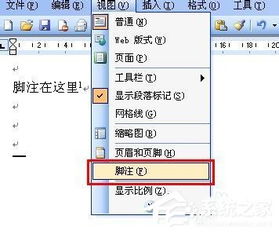 如何轻松删除Word文档中的脚注?资讯攻略11-28
如何轻松删除Word文档中的脚注?资讯攻略11-28 -
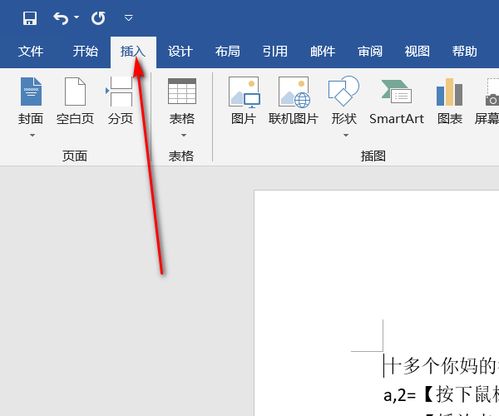 轻松掌握!如何在Word中快速删除脚注资讯攻略11-28
轻松掌握!如何在Word中快速删除脚注资讯攻略11-28 -
 轻松掌握:如何在Word中快速删除脚注资讯攻略11-29
轻松掌握:如何在Word中快速删除脚注资讯攻略11-29 -
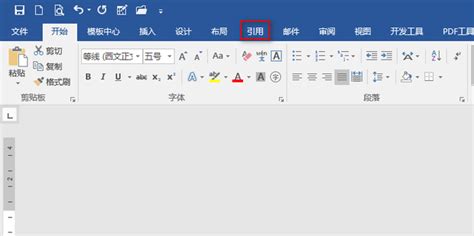 轻松学会:如何删除Word文档中的脚注资讯攻略11-28
轻松学会:如何删除Word文档中的脚注资讯攻略11-28 -
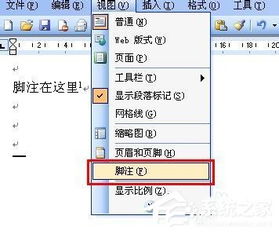 轻松掌握:一键删除Word文档中的脚注技巧资讯攻略11-28
轻松掌握:一键删除Word文档中的脚注技巧资讯攻略11-28 -
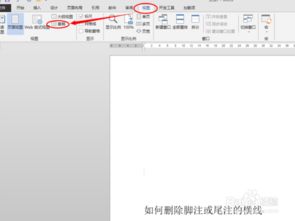 轻松掌握!如何快速删除Word中的脚注资讯攻略11-29
轻松掌握!如何快速删除Word中的脚注资讯攻略11-29